Teams忘记密码时,可以在登录界面点击“忘记密码”,通过绑定的邮箱或手机验证身份后重置密码,即可重新登录。如果账户属于企业或学校管理,普通用户无法自行修改密码,需要联系管理员在后台重置,完成后再使用新密码登录Teams即可。
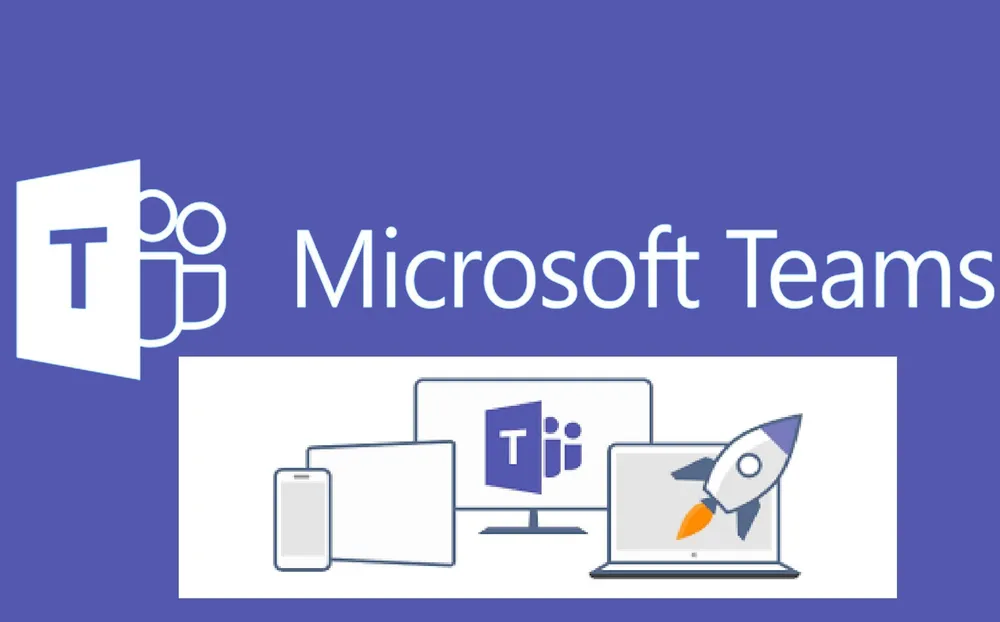
使用Microsoft账户恢复入口
找回密码的基本流程
-
进入密码恢复页面: 当用户忘记Teams登录密码时,第一步需要进入Microsoft账户的密码恢复入口,这通常在登录页面就可以找到“无法访问账户”或“忘记密码”的选项,点击后会跳转到官方的密码重置页面,这一入口是微软提供的标准化流程,确保找回密码的过程安全且有序,用户无需担心数据泄露或遭遇钓鱼攻击。
-
输入账户信息: 进入页面后,系统会要求输入与Teams绑定的邮箱地址、手机号或者Skype账户名,这一步是用来确认用户想要恢复的具体账户身份,如果输入的邮箱或手机号未被系统识别,则可能说明账户信息填写错误或未绑定,用户需要再次确认注册时填写的准确信息,否则无法进入下一步。
-
选择身份类型继续: 在确认账户信息后,系统会提示选择身份类型,包括“个人账户”和“工作或学校账户”,用户必须根据自己使用Teams的版本来选择,例如企业或教育用户一般属于“工作或学校账户”,而个人用户则选择“个人账户”,如果选择错误,后续验证可能会失败,导致无法顺利找回密码,因此这一步尤其重要。
选择验证方式与身份确认
-
通过短信验证码验证: 如果用户在注册时绑定了手机号码,系统会提供短信验证的方式,点击发送验证码后,用户需要在手机上接收六位数的动态验证码,并在页面输入进行验证,这种方式相对快捷,但前提是手机号码处于正常使用状态,如果手机号已停用,则无法接收验证码,需要更换验证方式。
-
通过备用邮箱验证: 若账户绑定了备用邮箱,系统会发送一封验证邮件到该邮箱中,邮件通常包含一个一次性验证码或验证链接,用户需要在规定时间内完成验证操作,这种方法适合手机无法使用的用户,但需要确保备用邮箱能够正常登录,否则也会影响验证。
-
通过安全问题或双重验证: 对于开启了双重身份验证的账户,系统可能要求使用Microsoft身份验证器App或输入之前保存的安全代码,这些方式可以显著提高账户安全性,即使有人知道您的邮箱和密码,也很难通过多重验证步骤进入账户,但用户必须事先启用这些安全选项,否则无法使用。
设置新密码并完成登录
-
输入并确认新密码: 当身份验证通过后,系统会跳转到密码重置页面,用户需要输入一个新的密码,并在确认框中再次输入相同密码,确保无误后才能提交,如果两次输入不一致,系统会提示错误,需要重新输入,这一步是整个流程的核心。
-
遵循安全密码要求: 新密码必须符合微软设定的安全规范,例如至少八位以上,且包含大写字母、小写字母、数字和特殊字符,不能过于简单,也不能与旧密码过于相似,如果用户尝试使用弱密码,系统会直接拒绝保存,这样做的目的是保障Teams账户和相关服务的安全性,避免被暴力破解或轻易猜测。
-
完成登录并检查同步: 在密码设置完成后,用户即可使用新密码重新登录Teams,首次登录时系统会将信息同步至所有设备,包括网页端、桌面端和移动端,如果发现某些设备仍然提示旧密码错误,可以手动退出并重新输入新密码,有时候同步可能会有短暂延迟,因此用户需要耐心等待几分钟,确保所有服务恢复正常使用,同时建议检查Outlook邮箱、OneDrive和SharePoint等关联服务,确保密码更新后不会出现访问异常。
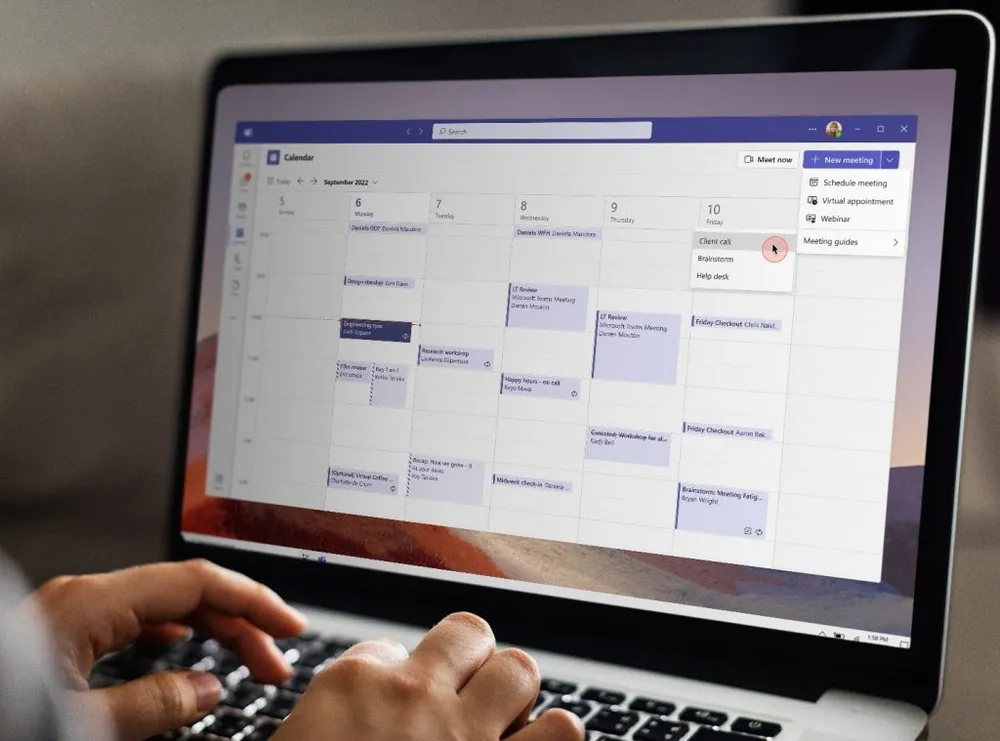
通过手机短信重置密码
确认绑定的手机号码
-
检查账户是否已绑定手机号: 在尝试通过短信重置密码前,用户需要确认自己的Microsoft账户是否已经绑定了有效的手机号码,这个号码通常在注册或首次设置安全信息时填写,如果没有绑定手机,短信验证将无法使用,因此需要提前检查。
-
确保手机号处于正常状态: 手机必须处于开机状态,并且能够正常接收短信信号,如果号码已经停机、丢失或者被注销,用户将无法收到验证码,必须通过备用邮箱或联系管理员来完成密码找回,因此保持手机号可用是密码重置的前提。
-
确认所在地区支持短信接收: 某些情况下,由于用户所在地区的网络限制或国际短信服务问题,验证码短信可能会延迟或收不到,因此用户需要确认自己的手机号码在当前位置可以接收微软的短信,这一点对于跨国出差或境外登录尤为重要。
接收验证码并验证身份
-
发送短信验证码请求: 在密码恢复页面,输入账户信息后,系统会提示选择验证方式,如果用户选择了短信验证,就会显示已绑定手机号的部分号码,并提供发送验证码的按钮,点击后系统将立即发送动态验证码。
-
输入短信验证码进行验证: 用户需要在手机上收到验证码后,将其输入到网页的指定输入框中,验证码通常由六位数字组成,并且有一定的有效时间,如果在规定时间内未输入,将会失效,需要重新获取。
-
解决验证码收不到的问题: 如果长时间未收到短信,用户可以尝试点击“重新发送验证码”,或者检查手机是否屏蔽了陌生短信,有时验证码可能被误判为垃圾短信而未显示在主收件箱,还可以尝试切换网络环境或重启手机,确保短信能够正常接收。
更新密码后的登录步骤
-
设置符合要求的新密码: 当验证码验证成功后,系统会进入密码重置界面,用户需要输入一个新的密码并再次确认,这个密码必须满足微软的安全要求,例如至少八位,并包含字母、数字及符号,否则系统会拒绝保存。
-
完成密码保存并返回登录界面: 输入新密码并确认无误后,点击保存按钮即可完成密码更新,系统会提示密码修改成功,用户随后可以返回Teams或Microsoft账户的登录页面,使用新密码进行登录。
-
验证多设备同步情况: 完成登录后,用户需要检查在电脑端、网页端和移动端是否都能使用新密码正常访问Teams,如果某些设备依旧提示密码错误,可以手动退出并重新输入新密码,通常在几分钟内系统会完成同步,从而保证所有服务能够正常运行。
使用备用邮箱找回密码
验证备用邮箱可用性
-
确认是否已绑定备用邮箱: 在尝试通过备用邮箱找回Teams密码前,用户需要确认自己的Microsoft账户是否已经在安全信息中绑定了备用邮箱,只有绑定过的邮箱才会显示在身份验证选项中,如果账户从未设置备用邮箱,就无法使用此方式找回密码,需要选择手机验证或联系管理员。
-
检查备用邮箱的正常状态: 备用邮箱必须能够正常登录并接收邮件,如果邮箱被注销、密码遗忘或长时间未使用导致停用,那么即便微软发送了验证邮件,用户也无法完成验证,因此在发起密码重置前要确保备用邮箱处于可用状态。
-
避免邮件接收延迟与拦截: 部分情况下,验证邮件可能被归类到垃圾邮件或推广邮件文件夹中,用户需要仔细检查收件箱和其他分类文件夹,以防错过验证码邮件,同时建议将微软的邮件域名添加到邮箱白名单,避免后续验证邮件被拦截。
获取邮件验证码与校验
-
系统发送验证码邮件: 在选择备用邮箱作为验证方式后,系统会自动向该邮箱发送一封包含验证码的邮件,邮件通常会在几秒到几分钟内送达,里面包含一组一次性验证码或者一个需要点击的验证链接。
-
输入验证码完成验证: 用户打开备用邮箱,找到来自Microsoft的邮件,将其中的验证码输入到密码恢复页面的输入框中,如果是验证链接,则需要直接点击链接完成身份确认,整个过程需要在规定的有效时间内完成,否则验证码会过期,需要重新申请。
-
处理验证码接收问题: 如果用户长时间未收到验证码邮件,可以点击页面上的“重新发送”按钮再次请求,也可以尝试刷新邮箱页面或切换网络环境,如果仍然无法收到邮件,有可能是邮箱服务提供商出现延迟,这种情况下可以考虑更换验证方式以免耽误密码重置。
密码重置失败的处理
-
检查输入是否正确: 当用户输入验证码或新密码时,如果页面提示失败,首先需要确认验证码是否输入正确,是否在有效期内,同时检查新密码是否符合安全规则,例如长度要求和字符组合,如果不符合规范则无法保存。
-
尝试更换验证方式: 如果多次通过备用邮箱仍然无法完成验证,例如验证码收不到或者系统提示验证失败,用户可以选择改用手机短信验证,或者通过Microsoft验证器App来确认身份,这些方式都可以帮助顺利完成密码找回。
-
联系管理员或微软支持: 对于企业或教育账户,如果备用邮箱无法使用且其他验证方式也失效,用户需要联系所在组织的IT管理员,由管理员在Microsoft 365管理中心中手动重置密码;如果是个人账户,则可以联系微软官方客户支持,通过提供身份信息来完成人工验证并重置密码。

已开启多重身份验证的找回方案
使用验证器应用生成验证码
-
打开验证器应用查看动态码: 当账户开启多重身份验证后,密码找回流程会要求额外的验证步骤,用户需要打开Microsoft Authenticator或其他已绑定的验证器应用,应用会实时生成一个六位数的动态验证码,这个验证码每30秒更新一次,用户必须在有效时间内输入页面中,否则会被判定无效。
-
在密码恢复界面输入验证码: 输入动态验证码时,需要特别注意数字顺序是否正确,避免因输入错误而导致身份验证失败,如果多次输入错误,系统可能会暂时锁定验证功能,因此输入前最好仔细核对,确保与应用中显示的验证码完全一致。
-
确保应用与时间同步: 验证器应用依赖于设备的系统时间来生成动态验证码,如果手机时间不准确可能导致验证码无效,因此建议在手机设置中启用“自动同步网络时间”,这样能保证生成的验证码与系统校验端保持一致,提高验证成功率。
备份代码与恢复联系方式
-
保存多重验证备份代码: 在首次启用多重身份验证时,系统通常会提供一组一次性备份代码,这些代码可以在无法使用验证器应用时作为备用身份验证方式,用户应妥善保存这些代码,例如打印出来或存放在安全的位置,一旦丢失将无法在紧急情况下使用。
-
设置备用验证联系方式: 除了验证器应用,用户还可以在账户安全设置中添加备用联系方式,例如手机短信或备用邮箱,这样在验证器不可用时,系统可以通过发送验证码的方式完成身份确认,大大提升找回密码的灵活性。
-
定期检查联系方式是否有效: 很多用户绑定的备用手机或邮箱可能随着时间失效,因此建议定期登录账户安全中心,检查并更新这些联系方式,确保一旦遇到无法通过验证器验证时,备用方式依然有效,这样才能顺利完成密码重置。
无法访问验证器的解决
-
通过备用验证方式找回: 如果用户丢失了安装验证器的手机或无法打开应用,可以尝试使用系统提供的备用方式,例如短信验证码、邮件验证码或之前保存的安全问题,这些都能帮助在缺少验证器的情况下完成身份确认。
-
联系企业管理员处理: 对于使用企业或教育版Teams的用户,如果完全无法访问验证器且没有备用方式,则需要联系组织的IT管理员,由管理员在后台管理中心中对账户进行身份验证并重置多重身份验证配置,这样用户才能重新绑定验证器应用。
-
联系微软官方支持: 如果是个人Microsoft账户,用户可以通过微软官方支持渠道提交身份验证请求,通常需要提供注册时的部分信息,例如常用联系人、最近的登录记录或账单信息,经过人工审核后,微软支持人员会协助用户禁用旧的验证器设置并提供新的找回方案。

Teams忘记密码如何登录?
如果忘记密码,可以在Teams登录页面选择“忘记密码”,通过绑定的邮箱或手机号码验证身份后重置密码。若账户由企业或学校管理,则需要联系管理员重置密码,完成后即可重新登录Teams。
Teams忘记密码无法接收验证码怎么办?
如果无法收到验证码,先检查邮箱或手机是否可用,再确认是否被拦截在垃圾邮件或短信屏蔽中。如仍无法获取,可通过备用验证方式或联系管理员帮助重置。
企业邮箱注册的Teams密码忘记了如何找回?
企业邮箱账号受组织管理,用户无法自行重置。需要联系IT管理员,通过管理后台重置密码,然后用新密码重新登录Teams。
个人邮箱注册Teams忘记密码还能恢复吗?
可以。使用个人邮箱注册的用户,在登录页面选择“忘记密码”,根据提示完成邮箱验证并设置新密码,即可恢复账户并继续使用。